Microsoft Teams ahora admite el inicio de sesión con varias cuentas y el cambio sin inconvenientes entre dispositivos Windows y macOS a través de la nueva aplicación de Teams. Sin embargo, algunas cuentas múltiples de Teams en iPhone o macOS todavía presentan problemas recurrentes relacionados con versiones desactualizadas de la aplicación o configuraciones locales. Las políticas administrativas también pueden afectar la disponibilidad de la aplicación en ciertos entornos.
En esta guía, cubrimos todos los métodos efectivos para usar varias cuentas de Microsoft Teams en cualquier plataforma o dispositivo compatible.
Qué esperar en esta guía:
- Resuelve problemas técnicos comunes: descubre soluciones alternativas para errores, limitaciones de administrador o peculiaridades de la plataforma.
- Mejore la eficiencia del tiempo: Cambie de cuenta de Teams rápidamente sin necesidad de iniciar y cerrar sesión en cada sesión.
- Mantente organizado: Mantén tus conversaciones de trabajo y personales separadas en diferentes canales para una gestión de chat más fácil.
- Eleva la productividad: Elige el método que mejor se adapte a tu proyecto. Puedes seleccionar entre los perfiles de navegador disponibles, Teams PWA o funciones integradas.
Nueva aplicación de Microsoft Teams: Solución nativa
La última versión de Microsoft Teams ofrece soporte nativo para múltiples cuentas escolares y laborales en las plataformas más comunes.
• Funciona solo con cuentas de trabajo y escolares
• Solo las cuentas activas pueden recibir notificaciones.
• A menudo está deshabilitado en Mac
Windows:
• Soporte completo (Teams 2.1+)
• Abre dos cuentas de Teams en Windows y cambia entre ellas.
macOS:
• Depende de la versión 2.0.22 de Teams o superior
Así es como funciona esta solución:
- Desplázate a la esquina izquierda de la aplicación, luego actualiza tu app a la versión “Nuevo Teams”.
- Presiona tu foto de perfil, luego elige “Agregar cuenta”.
- Inicia sesión con tu segundo conjunto de credenciales.
- Cambia entre cuentas a través del menú de perfil.
Pros
- Integración incorporada
- Compatible con Windows, Mac y dispositivos móviles
- No se requieren instalaciones adicionales
Cons
- No admite cuentas personales
- Las notificaciones están disponibles solo con cuentas activas
- Puede abrir ventanas separadas
• En Mac: Verifique la versión de Teams a través de Ayuda → Acerca de
• Windows: Reinicie Teams con Shift + Ctrl + R (limpia la caché)
Además, asegúrese de que el administrador no haya deshabilitado o desactivado esta función.
Soluciones alternativas para usar varias cuentas de Microsoft Teams
Algunos dispositivos no son compatibles con la función integrada de múltiples cuentas de Microsoft Teams. Si está experimentando este problema, considere estos métodos alternativos que ofrecen maneras confiables de gestionar equipos de múltiples cuentas al mismo tiempo.
Usa la aplicación de Teams y el navegador simultáneamente
Ejecuta la aplicación de escritorio y la versión web juntas para tener dos cuentas activas sin cerrar sesión.
• Abre otro navegador para acceder a una cuenta diferente.
• Activa las notificaciones en la versión web del navegador.
• Guarda o marca cada cuenta usando un perfil de navegador separado.
- Para comenzar, puedes colocar tu navegador junto a tu aplicación.
- Abre el programa Microsoft Teams en tu computadora Mac o Windows.
- Coloca esta ventana junto a tu otra ventana después de abrir el navegador Chrome (u otro navegador).
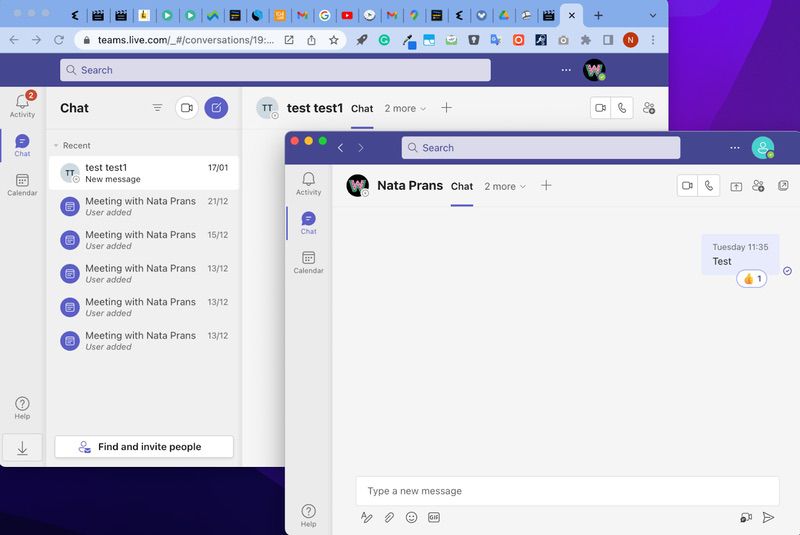
4. Verás dos veces Teams abierto a partir de entonces. Haz clic para abrir tu reunión a la derecha y tu chat a la izquierda.
Pros
- Funciona al instante, incluso sin instalar la aplicación.
- Funcionalidad completa en la mayoría de las aplicaciones o situaciones.
- Compatibilidad multiplataforma (por ejemplo, macOS, Windows, Linux)
- Requiere cero restricciones de administrador ya que puede eludir las políticas de la organización.
Cons
- Por lo general, no recibe alertas de ventanas inactivas debido a la falta de notificaciones unificadas.
- Alto consumo de RAM por inicios de sesión simultáneos en múltiples inquilinos de Teams.
- Sin distribución automática, lo que obliga a los usuarios a gestionar manualmente las ventanas.
- Riesgo de mezcla de sesiones, ya que es fácil hacer clic en la ventana incorrecta.
Utiliza la aplicación móvil de Teams (Android e iPhone)
La aplicación móvil de Teams ofrece una forma sencilla de gestionar varias cuentas. En comparación con la versión de escritorio en el pasado, la versión móvil ha soportado desde hace tiempo la integración de diversas cuentas de trabajo, escolares e incluso personales.
- Inicia la aplicación Microsoft Teams en tu dispositivo Android o iPhone.
- Toca tu foto de perfil en la esquina superior izquierda.
- Aparecerá un menú en el que debes desplazarte hacia abajo y tocar “Agregar cuenta”.
- Ingresa las credenciales de inicio de sesión de tu cuenta y sigue las instrucciones en pantalla.
- Una vez añadida, cambia entre las cuentas personales y de trabajo de Microsoft Teams tocando tu foto de perfil y seleccionando la cuenta deseada de la lista.
Pros
- Admite cambio instantáneo. Puedes cambiar entre cuentas con solo dos toques.
- Accede a los chats y haz llamadas dentro de una sola aplicación.
- Experimenta todas las funciones de Teams en cada cuenta.
- Gestiona o accede a diferentes cuentas en escritorio o móvil simultáneamente.
Cons
- Las cuentas inactivas a menudo no reciben alertas ni notificaciones.
- A veces la aplicación bloquea cuentas personales.
- Algunas políticas de TI (por ejemplo, Intune) pueden impedir que los usuarios agreguen cuentas.
Crear aplicaciones web progresivas (PWA)
Una Aplicación Web Progresiva (PWA) puede ejecutar instancias separadas y autónomas de Teams para cada cuenta. En comparación con las pestañas del navegador, una PWA es más estable y rápida.
Usa este método para ejecutar dos cuentas de Teams al mismo tiempo.
-
Ve al sitio web de Microsoft Teams (teams.microsoft.com).
-
Inicia sesión con tu cuenta de Teams.
Para Microsoft Edge:
-
En el navegador, haz clic en … (Menú) >
Aplicaciones>Instalar este sitio como una aplicación. -
En la ventana de la nueva aplicación de Teams, haz clic derecho en su icono en la barra de tareas y selecciona
Fijar a la barra de tareas. -
Cada acceso directo anclado te permite abrir una nueva instancia distinta de Teams para una cuenta diferente.
Para Google Chrome:
-
En tu navegador, presiona ⋮ (Menú) >
Más herramientas>Crear acceso directo. -
Asegúrate de que la casilla
Abrir como ventanaesté seleccionada. -
Haz clic derecho en el ícono de la PWA en la barra de tareas y selecciona
Fijar a la barra de tareas. -
Cada acceso directo anclado funciona como una aplicación de Teams separada para diferentes cuentas.
Pros
- La aplicación es más rápida y estable que las pestañas del navegador
- Los iconos separados en la barra de tareas facilitan y agilizan el cambio de cuenta.
- Admite el uso sin conexión con funcionalidad limitada.
- Usa menos RAM en comparación con ejecutar varios navegadores.
Cons
- Menos funciones en comparación con la aplicación de escritorio.
- Cada cuenta requiere configuración manual.
- No recibirás notificaciones cuando la aplicación esté cerrada.
Usa la aplicación web en diferentes navegadores
Si deseas iniciar sesión en varias cuentas de Teams, el método más sencillo es utilizar diferentes navegadores web como Microsoft Edge, Chrome y Firefox.
-
Abre teams.microsoft.com en un navegador (por ejemplo, Edge) e inicia sesión con tu primera cuenta. Haz lo mismo con tu segunda cuenta.
-
Repita este paso para cada cuenta adicional que desee usar simultáneamente, abriendo un nuevo navegador para cada una.
-
Ignora cualquier indicación para descargar la aplicación de escritorio de Teams; simplemente continúa usando la versión web completamente funcional.
Pros
- Funciona al instante, sin necesidad de configuración.
- Sin limitaciones de PWA gracias a todas las funciones web.
- Admite cuentas ilimitadas (generalmente una por navegador).
- Compatible con cualquier sistema operativo, como Windows y MacOS.
Cons
- Alto consumo de memoria al usar varios navegadores.
- Fácil de confundir las sesiones.
- Sin accesos directos en la barra de tareas, por lo que es menos conveniente de usar.
Reflexiones finales
Microsoft ha hecho avances significativos, pero métodos alternativos como las PWA y la configuración de varios navegadores aún ofrecen excelentes soluciones para necesidades específicas. A medida que Teams evoluciona, estas funciones serán aún más fluidas.
Preguntas Frecuentes (FAQs)
Lamentablemente, Teams no admite múltiples cuentas, excepto si una de las cuentas es una cuenta personal. Teams no puede ser accedido simultáneamente por varias cuentas no personales vinculadas a empleadores, escuelas u otras instituciones.
Puedes utilizar la siguiente solución alternativa para gestionar varias cuentas de Teams aunque la edición de escritorio de Microsoft Teams no lo permita:
- • Abre Microsoft Teams en el escritorio en el tenant en el que pasarás la mayor parte de tu tiempo.
- • Abre un navegador, luego inicia Microsoft Teams para el tenant en el que vayas a pasar la mayor parte de tu tiempo.
- • Agrega más pestañas en tu navegador según necesites acceder a más tenants.
Tienes acceso a todos los arrendatarios que requieres, lo cual es una ventaja.
Sin embargo, la desventaja es que tienes que estar cambiando constantemente entre Teams y tu navegador.
Además, puedes cerrar accidentalmente tu navegador y tener que empezar de nuevo.
Deberías ver la opción de Cambiar de cuenta cuando hagas clic en la imagen de tu cuenta (si tienes una) o en tus iniciales en la esquina superior derecha de Teams.
Selecciona tu imagen de perfil en la parte superior de Teams en Windows, macOS o en un navegador web, y luego haz clic en Cerrar sesión. Puedes iniciar sesión nuevamente con la misma cuenta o con una diferente.